参考链接
- 🍀强烈推荐:PyCharm安装PyQt5及其工具(Qt Designer、PyUIC、PyRcc)详细教程(强烈推荐这个链接,跟着这个操作安装下来没有出错,就是要注意5.15.4版本的designer.exe文件变成了在qt5_applications\Qt\bin中)
- 官网:PyQt5中文教程
- Qt Designer使用技巧
- 可以参考这个链接学下布局:PyQt5界面制作简单讲解
一、安装PyQt5-tools
直接进入到一个已经安装了PyQt5的环境,再直接输入pip install PyQt5-tools即可(python是3.8版本的,最终的安装版本查看下图,具体的安装流程可参考第一个链接)


所以要找到Qt Designer就去文件夹:...\Lib\site-packages\pyqt5-tools (我的全部路径是:D:\SoftWareInstallMenu\Anaconda3\envs\torch1.10\Lib\site-packages\pyqt5_tools)
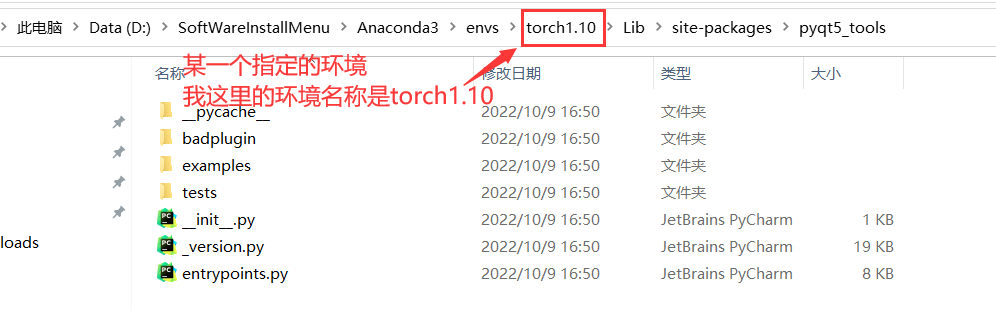
重要步骤:
- 安装PyQt5-tools
- 在PyCharm中添加工具,将PyQt5-tools的安装目录添加到系统环境变量Path中
- 在PyCharm中设置Qt Designer工具
注意:版本pyqt5=5.15.4的designer.exe文件在qt5_applications\Qt\bin中
二、打包成exe
- [ PyQt入门教程 ] Qt Designer工具的使用
- Qt Designer程序实现界面开发的案例。包括使用Qt Designer实现程序Gui开发、使用pyuic5将.ui转换.py程序、信号与槽的配置以及实现、使用pyinstaller转换成可执行程序的完成过程(使用Pyinstaller转换.py文件为.exe可执行程序)























 5961
5961











 被折叠的 条评论
为什么被折叠?
被折叠的 条评论
为什么被折叠?










